كيفية حذف جميع الرسائل المباشرة على سناب شات

هل سبق لك أن أرسلت رسالة على Snapchat وندمت عليها على الفور؟ أو ربما قمت بإرسال شيء عن طريق الخطأ إلى الشخص الخطأ؟ لا تخافوا. انت، لا
يعد Cortana إضافة ممتازة لأي جهاز كمبيوتر أو جهاز يعمل بنظام Windows 11 أو Windows 10. إنها مساعد شخصي يمكنه أن يوفر لك الكثير من المعلومات المصممة خصيصًا لاحتياجاتك ويمكن أن يساعدك في القيام بكل أنواع الأشياء بشكل أسرع وأسهل مما تفعله بمفردك. ومع ذلك ، تعد Cortana أيضًا ميزة تستند إلى رغبتك في تقديم معلومات شخصية عنك ، والتي لا يحبها المستخدمون المهتمون بالخصوصية. لذا ، إذا كنت لا تريدها أن تتدخل في "حياتك الخاصة" ، ولا تريد استخدام Cortana على الإطلاق ، فإليك كيفية تعطيلها تمامًا:
محتويات
ملاحظة: يعمل هذا الدليل مع كل من Windows 11 و Windows 10 ، والخطوات التي يتعين عليك اتخاذها متطابقة في كل نظام تشغيل.
كيفية تعطيل Cortana من التسجيل
لتعطيل Cortana على جهاز الكمبيوتر أو الجهاز الذي يعمل بنظام Windows 11 أو Windows 10 ، يجب إضافة إدخال مخصص في سجل Windows . إنه مفتاح يأخذ اسم AllowCortana ويجب أن يكون له القيمة 0. سيخبر مفتاح التسجيل هذا Windows أن Cortana غير مسموح له بالعمل على جهاز الكمبيوتر أو الجهاز.
هناك طريقتان للقيام بذلك. الأول هو إضافة المفتاح إلى سجل Windows يدويًا - إذا كنت تريد ذلك ، فاتبع القسم التالي من هذا الدليل. الطريقة الثانية هي تنزيل وتثبيت ملف DisableCortana.reg الذي أعددناه لك باتباع القسم الثالث من هذا البرنامج التعليمي.
كيفية تعطيل Cortana من سجل Windows يدويًا
لتعطيل Cortana من Windows 11 أو Windows 10 ، تحتاج إلى إضافة مفتاح خاص في سجل نظام التشغيل . لذا ، ابدأ بفتح محرر التسجيل : هناك طريقة سريعة وهي استخدام البحث للبحث عن رجديت والنقر أو النقر على النتيجة ذات الصلة.
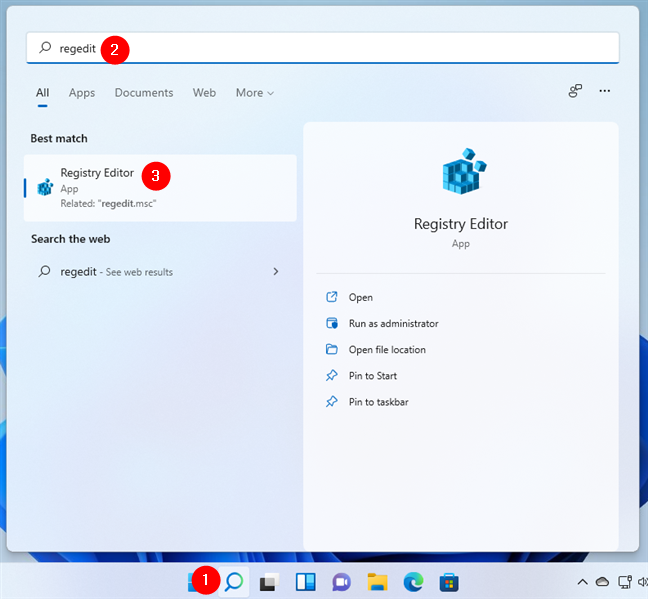
فتح محرر التسجيل في نظام التشغيل Windows 11
عندما يسألك Windows عما إذا كنت تريد السماح لمحرر التسجيل بإجراء تغييرات على جهازك ، انقر أو انقر فوق نعم .
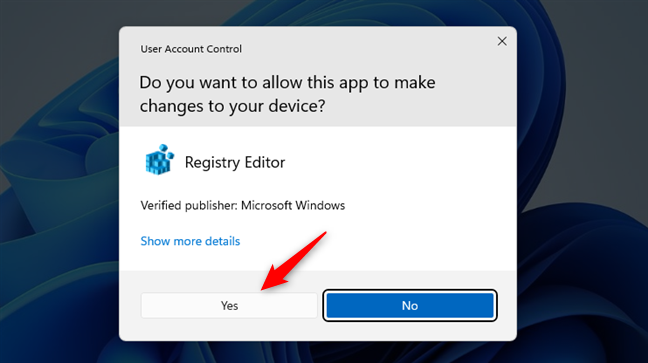
اسمح لمحرر التسجيل بإجراء تغييرات على جهاز الكمبيوتر الخاص بك
في محرر التسجيل ، انتقل إلى هذا المسار: Computer \ HKEY_LOCAL_MACHINE \ SOFTWARE \ Policies \ Microsoft \ Windows .
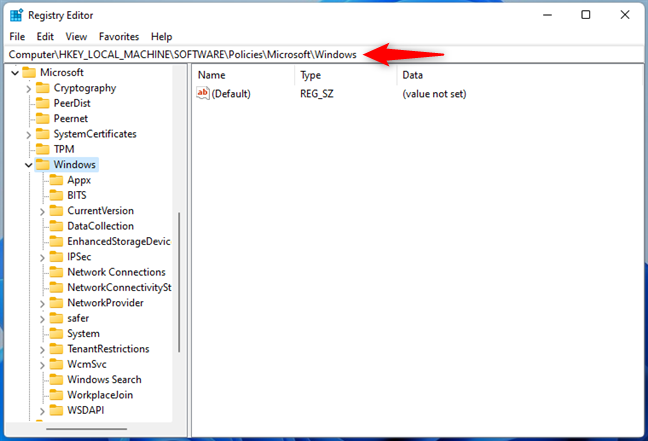
التنقل في سجل Windows
بعد ذلك ، انقر بزر الماوس الأيمن أو اضغط مع الاستمرار على مجلد Windows ، وفي القائمة السياقية ، حدد جديد> مفتاح .
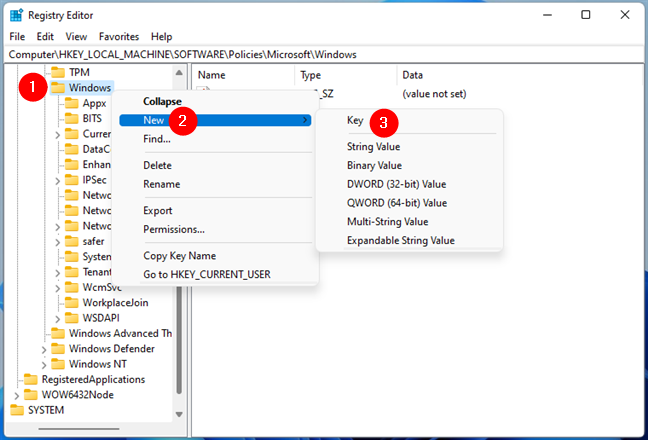
إنشاء مفتاح / مجلد جديد في تسجيل Windows
قم بتسمية المفتاح / المجلد الجديد Windows Search وحدده.
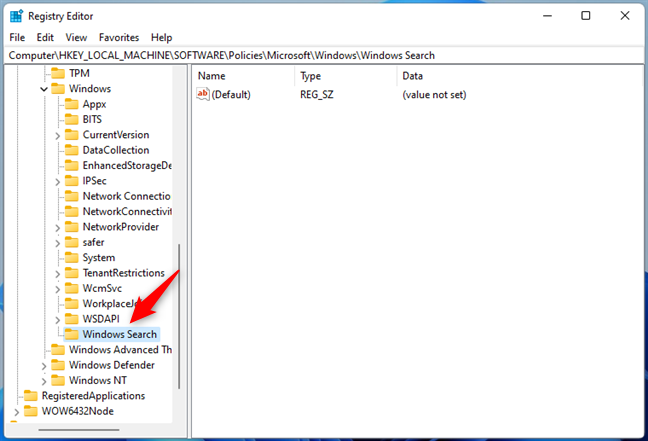
تسمية مفتاح Windows Search
على الجانب الأيمن من محرر التسجيل ، انقر بزر الماوس الأيمن أو اضغط مع الاستمرار على أي مساحة فارغة. ثم ، في القائمة السياقية ، حدد جديد وانقر أو اضغط على قيمة DWORD (32 بت) .
إنشاء مفتاح DWORD جديد في Windows Search
اسم المفتاح الجديد "AllowCortana".
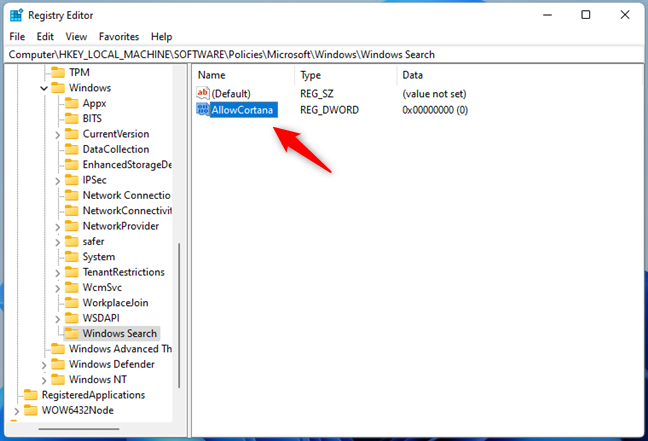
تسمية مفتاح AllowCortana
الآن ، انقر نقرًا مزدوجًا أو انقر نقرًا مزدوجًا فوق مفتاح AllowCortana وتأكد من ضبط قيمته على 0 (صفر). إذا لم يكن كذلك ، فاضبطه على 0 (صفر) بنفسك.
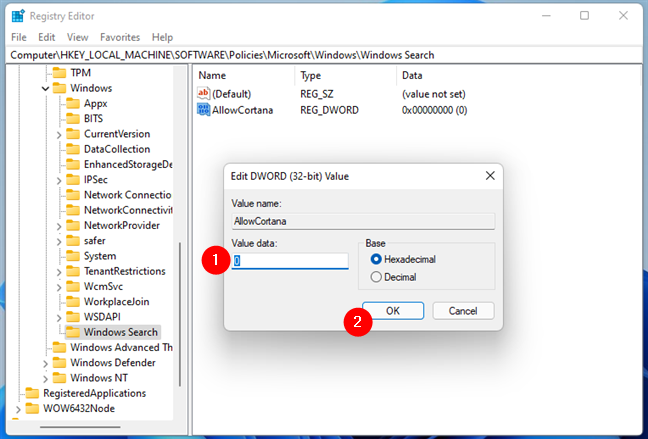
ضبط AllowCortana على الصفر
الآن يمكنك إغلاق محرر التسجيل . تم إيقاف تشغيل Cortana الآن ولا يمكن استخدامه على جهاز الكمبيوتر الخاص بك ، ولكن قد يستمر تشغيل Windows 11 أو Windows 10 عند بدء التشغيل. لذا تأكد من اتباع الخطوات الواردة في القسم الثالث من هذا البرنامج التعليمي لتعطيل تحميله عند بدء التشغيل أيضًا.
كيفية تعطيل Cortana باستخدام ملف DisableCortana.reg الخاص بنا
لا يعد تصفح سجل Windows وإضافة القيم أو تعديلها شيئًا مريحًا بالنسبة لمعظم المستخدمين لأنه صعب جدًا ويسهل ارتكاب الأخطاء. لهذا السبب اعتقدنا أنه سيكون من الجيد إنشاء ملف تسجيل بسيط يمكنك تنزيله وتشغيله على جهاز الكمبيوتر / الجهاز الخاص بك. لا يلزم معرفة مسبقة ، وهي آمنة تمامًا.
ابدأ بتنزيل أرشيف ZIP الذي أنشأناه لك ، والذي يسمى TurnOffOnCortana.zip . يمكنك حفظه في أي مكان على جهاز الكمبيوتر الخاص بك. على سبيل المثال ، على سطح المكتب الخاص بك .
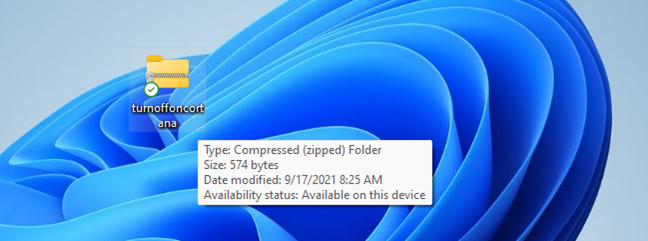
ملف turnoffoncortana.zip
قم بفك ضغط ملف turnoffcortana.zip ، وستجد ملفين للتسجيل بداخله: الأول يسمى DisableCortana.reg ، والثاني يسمى EnableCortana.reg . إذا كنت ترغب في إيقاف تشغيل Cortana ، فانقر نقرًا مزدوجًا أو انقر نقرًا مزدوجًا فوق ملف التسجيل DisableCortana.reg .
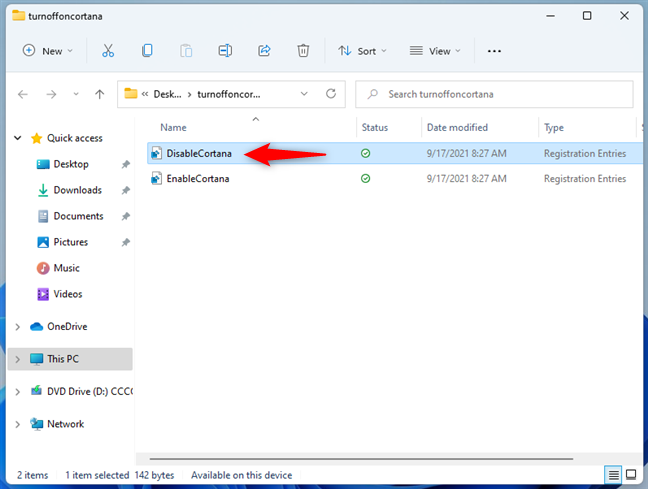
تشغيل DisableCortana.reg
قد يعرض Windows تحذيرًا أمنيًا يسألك عما إذا كنت متأكدًا من رغبتك في تشغيل هذا الملف. الملف آمن ، خذ كلمتنا من أجله ، لذا انقر أو اضغط على تشغيل .
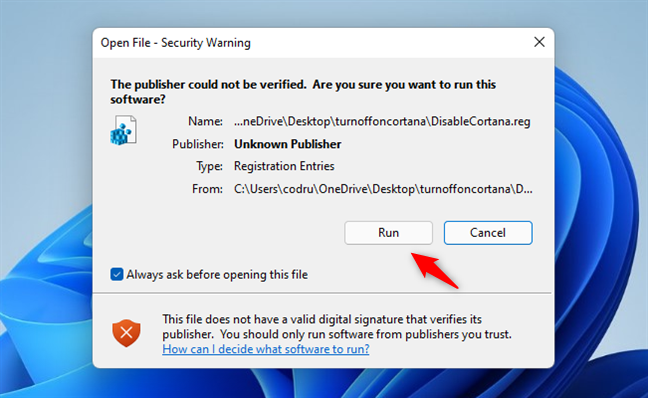
السماح بتشغيل ملف DisableCortana.reg
بعد ذلك ، إذا تم تمكين التحكم في حساب المستخدم على جهاز الكمبيوتر الشخصي أو الجهاز الذي يعمل بنظام Windows ، فسيتم سؤالك عما إذا كنت تريد "[...] السماح لهذا التطبيق بإجراء تغييرات على جهاز الكمبيوتر الخاص بك" . مرة أخرى ، انقر أو اضغط على نعم .
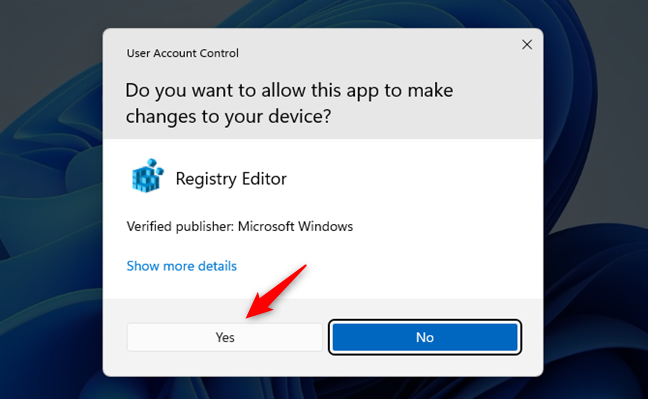
إعطاء الإذن لمحرر التسجيل لإجراء تغييرات
بعد ذلك ، يريد محرر التسجيل معرفة ما إذا كنت متأكدًا من إضافة المعلومات من الملف إلى سجل Windows. انقر أو اضغط على نعم .
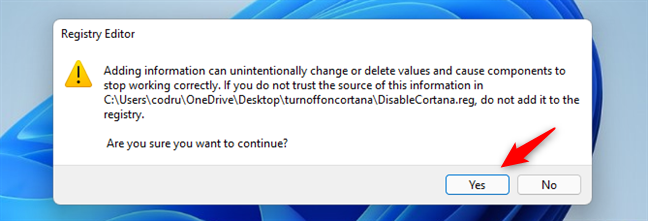
قول نعم عندما يطلب منك محرر التسجيل السماح بإجراء تغييرات
بعد إضافة المعلومات ( مفتاح AllowCortana الذي تحدثنا عنه في القسم الأول من هذا الدليل) ، يتيح لك محرر التسجيل معرفة ذلك. ثم ، انقر أو اضغط على موافق .
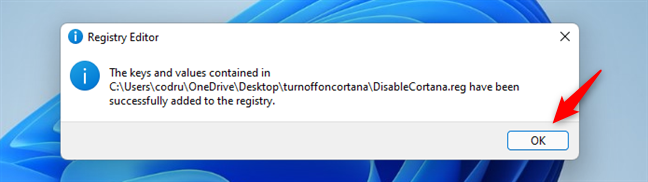
تمت إضافة المعلومات إلى سجل Windows
تم تعطيل Cortana ، ولم يعد بإمكانك استخدامه على جهاز الكمبيوتر الخاص بك. ومع ذلك ، قد يستمر Windows 11 أو Windows 10 في فتح عمليته عند بدء التشغيل. لمنعه من القيام بذلك ، اتبع الخطوات الواردة في القسم التالي من هذا البرنامج التعليمي.
كيفية تعطيل تحميل Cortana عند بدء تشغيل Windows
على الرغم من أن Cortana معطل الآن ولا يمكن الوصول إليه من قبل مستخدم (مستخدمي) جهاز الكمبيوتر أو الجهاز الخاص بك ، ربما لا يزال نظام التشغيل يقوم بتحميل عملية Cortana عند بدء التشغيل. للتأكد من عدم حدوث ذلك ، قم بإيقاف تشغيله باتباع الخطوات الواردة في هذا البرنامج التعليمي التي تنطبق على نظامي التشغيل Windows 11 و Windows 10: كيفية عرض برامج بدء التشغيل وتعطيلها من إدارة مهام Windows 10 . إذا لم يكن لديك الوقت الكافي لقراءة هذا الدليل أيضًا ، فإن الخطوات السريعة هي كما يلي:
افتح مدير المهام (Ctrl + Shift + Esc) ، وانقر أو اضغط على مزيد من التفاصيل لإظهار جميع علامات التبويب والإعدادات المتاحة فيه. بعد ذلك ، قم بالتبديل إلى علامة التبويب بدء التشغيل ، وحدد Cortana في قائمة التطبيقات ، وانقر أو انقر فوق تعطيل لإيقاف تحميله عند بدء تشغيل Windows.
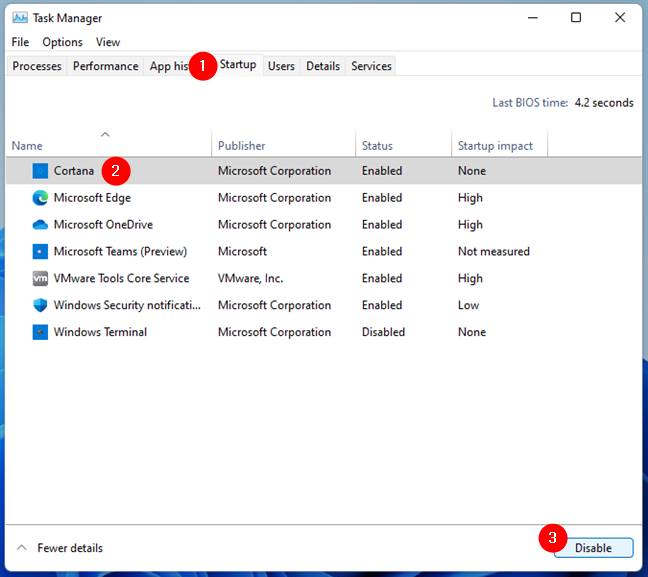
تعطيل Cortana من التشغيل عند بدء تشغيل Windows
يمكنك الآن إغلاق إدارة المهام والانتقال إلى الخطوة الأخيرة الموضحة في القسم التالي من هذا الدليل.
أعد تشغيل Windows وشاهد كيف تبدو الحياة بدون Cortana
الخطوة الأخيرة والأخيرة من العملية هي إعادة تشغيل جهاز الكمبيوتر الذي يعمل بنظام Windows 11 أو Windows 10. بمجرد القيام بذلك ، يقوم نظام التشغيل بإعادة تحميل جميع المعلومات من السجل الخاص به . يتضمن ذلك مفتاح التسجيل AllowCortana (بقيمة صفرية) الذي قمت بإنشائه أو إضافته في أحد الفصول الأولى من هذا البرنامج التعليمي. إذا اتبعت الخطوات الواردة في القسم السابق ، فسيقوم Windows أيضًا بإيقاف تحميل عمليته عند بدء التشغيل.
لذلك ، تم تعطيل Cortana الآن بشكل فعال. لا يمكنك استخدامها ، ولم تعد عملية Cortana تعمل في الخلفية بعد الآن. إذا حاولت تشغيلها ، فإنها تعطيك رسالة صريحة مثل هذه:

تم تعطيل Cortana
كيفية إعادة تشغيل Cortana في نظامي التشغيل Windows 11 و Windows 10
إذا غيرت رأيك لاحقًا وأردت أن تعود Cortana على جهاز الكمبيوتر الشخصي أو الجهاز الذي يعمل بنظام Windows ، فكل ما عليك فعله هو تغيير قيمة مفتاح AllowCortana من السجل إلى 1 (واحد) ، أو تشغيل ملف التسجيل الآخر من أرشيف مضغوط.
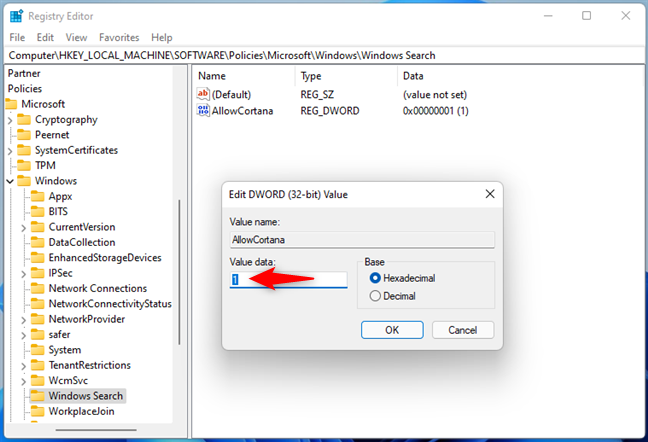
تمكين Cortana في Windows 11
أعد تشغيل Windows 11 أو Windows 10 ، وستكون Cortana جاهزة للخدمة مرة أخرى.
لماذا قمت بتعطيل Cortana؟
كما رأيت في هذا الدليل ، لا يستغرق الأمر سوى بضع خطوات وبضع دقائق للتخلص من Cortana على جهاز الكمبيوتر الذي يعمل بنظام Windows 11 أو Windows 10. لسوء الحظ ، لا يمكنك القيام بذلك بمجرد تشغيل المفتاح أو إيقاف تشغيله. اتبع الخطوات التي أظهرناها لك ، وسوف تتخلص من Cortana في أي وقت من الأوقات. إذا كنت تعرف طرقًا أخرى للقيام بنفس الشيء ، فلا تتردد في إخبارنا بذلك في تعليق أدناه.
هل سبق لك أن أرسلت رسالة على Snapchat وندمت عليها على الفور؟ أو ربما قمت بإرسال شيء عن طريق الخطأ إلى الشخص الخطأ؟ لا تخافوا. انت، لا
لقد قمت للتو بتغيير رقم هاتفك لأي سبب من الأسباب. يعد هذا قرارًا كبيرًا، خاصة إذا كان لديك هذا الرقم لفترة من الوقت. ولكن هذا التغيير سوف
يمكن أن يوفر لك التسويق الجماعي عبر البريد الإلكتروني قدرًا كبيرًا من الوقت من خلال السماح لك بإرسال حملة بريد إلكتروني واحدة إلى عدد كبير من المستلمين في نفس الوقت. انه
هل تواجه مشكلة في عدم ظهور VS Code لأخطاء كود C++ الخاص بك؟ تعرف على سبب حدوث ذلك وكيفية حلها في هذا الدليل.
في عالم البرمجة سريع الخطى، كل ضغطة مفتاح لها أهميتها. بالنسبة للمطورين المنغمسين في Visual Studio Code (VS Code)، يمكن إتقان ميزاته
إذا كنت تستخدم تطبيق Notion لتدوين الملاحظات، فقد ترغب في تنشيط إعداد الوضع الداكن. هناك العديد من الأسباب التي تجعل الأشخاص يفضلون الوضع المظلم، سواءً كان ذلك أم لا
يحب الجميع إنشاء مقاطع فيديو ومشاركتها عبر الإنترنت باستخدام TikTok، وخاصة تلك التي تحتوي على موسيقى وغناء جذاب. إذا كنت تريد حفظ الصوت من
هل أنت منزعج من بصمات الأصابع واللطخات التي تظهر على شاشتك؟ فيما يلي كيفية تنظيف شاشة MacBook أو أي شاشة من تصنيع Apple بشكل صحيح
أصبحت ملصقات WhatsApp رائجة الآن بين مستخدمي Android وiOS. يمكنك إضافة هذه الملصقات إلى مقاطع الفيديو والصور قبل وضعها على WhatsApp الخاص بك
تعد النماذج القابلة للتعبئة عبر الإنترنت ضرورية لجمع المعلومات من مجموعة واسعة من الأشخاص. سواء كان ذلك إجراء المسوحات أو تبسيط العمليات داخل
هل تريد قراءة رسالة على Instagram دون أن يراها أحد؟ هل هذا ممكن؟ اتبع هذا الدليل لمعرفة بعض الحلول الممكنة.
هل أرسل إليك أحد الأشخاص رسالة على WhatsApp بتنسيق نصي مثل غامق أو يتوسطه خط وما إلى ذلك، والآن تتساءل عن كيفية القيام بنفس الشيء؟ عروض الواتساب
إذن، أنت جاهز لمشاهدة مباراة Super Bowl لعام 2024. يتم تجميع الأصدقاء، وإعداد الوجبات الخفيفة، وشحن جميع الأجهزة. الآن، كل ما تحتاج إلى معرفته هو
العلامات هي عبارات أو كلمات رئيسية يمكنها مساعدتك في تنظيم الملاحظات في Obsidian. ومن خلال إنشاء العلامات، يمكنك تحديد موقع ملاحظات معينة بشكل أسرع إذا كنت تريد قراءتها
من السهل العثور على ما تحتاجه على Facebook Marketplace. يمكنك تصفية كل شيء بدءًا من السعر والموقع وحتى خيارات التسليم وحالة المنتج
لعبة Minecraft مليئة بالأشياء الفريدة التي يمكنك صنعها، والعديد منها يقدم فوائد مذهلة تتراوح من زيادة الهجوم إلى إنشاء المزيد من العناصر. قد تحصل
في وقت مبكر من اللعبة، تقدم Tears of the Kingdom القدرة على الدمج لجعل أسلحتك المشاجرة تتسبب في المزيد من الضرر. بمجرد حصولك على هذه القوة، هناك
هل أنت قلق من أن طفلك يمكنه الوصول إلى جميع أنواع المحتوى غير المناسب عندما لا تبحث عنه؟ لن ترغب في أن يتعثر طفلك عندما يصبح ناضجًا
تقوم أجهزة الصدى بإدخال Alexa إلى منزلك، مما يسمح لك بالتسوق والتحكم في الأجهزة الإلكترونية المنزلية والقيام بالعشرات من المهام الأخرى. في بعض الأحيان، سوف تكون فقط في
https://www.youtube.com/watch?v=J9JlCgAwsnA إن صعود TikTok هو مشهد يستحق المشاهدة. عندما تتعلم عن TikTok، هناك العديد من الميزات المتاحة.


















